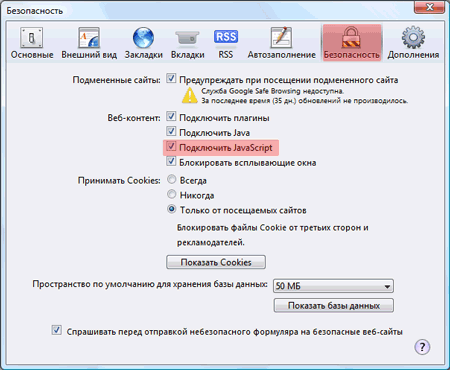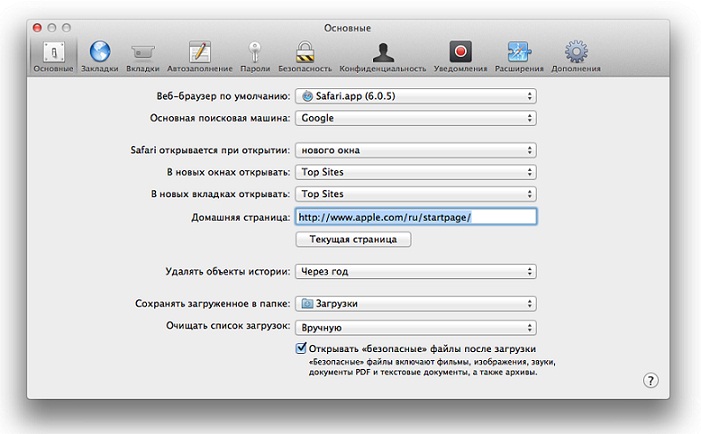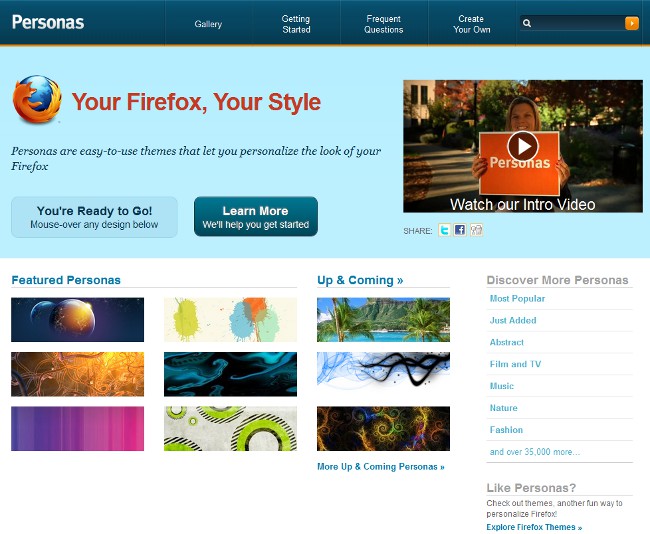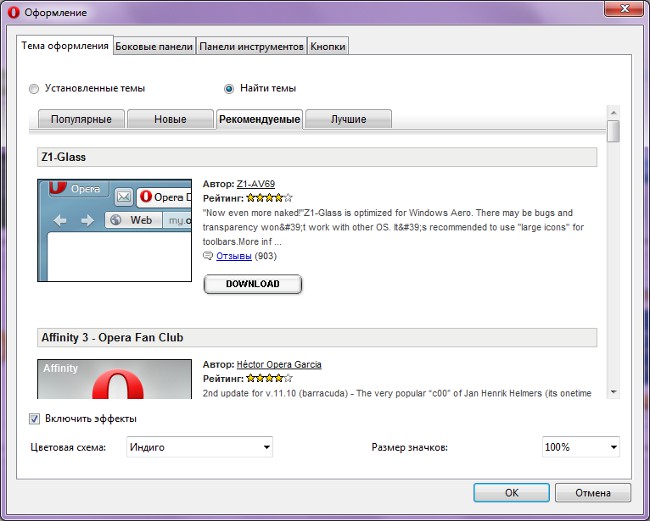Temi per Google Chrome: come installare?
 Il paese dei sovietici continua a dire dove trovare e come installare temi per i browser più diffusi. Abbiamo già scritto su come utilizzare il servizio Personas per Firefox e come installare temi per Opera, oggi è il browser Google Chrome. E così, come impostare temi per Google Chrome?
Il paese dei sovietici continua a dire dove trovare e come installare temi per i browser più diffusi. Abbiamo già scritto su come utilizzare il servizio Personas per Firefox e come installare temi per Opera, oggi è il browser Google Chrome. E così, come impostare temi per Google Chrome?Come molti altri browser, Google Chrome ha funzionalità incorporata per la modifica dei temi. Non devi cercare in Internet per i siti contemi, scaricare e installare da soli - gli sviluppatori di browser hanno dato agli utenti la possibilità di installare i temi per Google Chrome con pochi clic del mouse.
Per installare un tema, devi andarenelle impostazioni del browser facendo clic sull'icona con una chiave inglese nella barra degli strumenti del browser. Si aprirà un menu in cui è necessario selezionare l'opzione Opzioni. Si aprirà una nuova scheda: Impostazioni. Sulla sinistra ci sarà un menu delle impostazioni con tre opzioni: Base, Personale e Avanzato. È necessario selezionare l'opzione Materiali personali facendo clic su di esso una volta. Un elenco di impostazioni viene visualizzato sul lato destro. In questo elenco hai bisogno dell'ultimo elemento - Temi. Da questo punto puoi andare a Galleria di temi di Google Chrome, per questo è necessario fare clic sul collegamento Scarica temi. La galleria ha due schede: Temi di artisti e Temi di Google.
Qualsiasi tema per Google Chrome viene visualizzato lungo il bordo superiore della finestra del browser e come immagine di sfondo della pagina di accesso rapido. Nella pagina generale della galleria i temi sono visualizzati sotto forma di anteprima, che mostra solo il bordo superiore del browser. Per vedere come sarà la pagina di accesso rapido, fai clic sul nome dell'argomento o sull'immagine (anteprima) - si aprirà una pagina con uno screenshot del tema.
Per installare un tema per il browser Google Chrome, fai clic sul pulsante Applica tema. Nella galleria dei temi, è sotto l'anteprima dell'argomento enella pagina con lo screenshot - a destra dello screenshot. Quando fai clic sul pulsante, il browser scaricherà il file con il tema e lo installerà automaticamente. Dopo l'installazione, apparirà una barra in alto con le parole "Argomento" Titolo dell'argomento ". Se non ti piace come appare il tuo browser con il nuovo tema, fai clic sul pulsante Annulla: il tema precedente verrà ripristinato. Se ti piace il tema, fai clic sulla croce sul lato destro della barra per chiuderlo.
Se non ti piacciono i temi standard offerti nella galleria di temi di Google, puoi farlo scarica temi per Google Chrome da siti di terze parti. Non raccomanderemo alcun specificositi Web - ce ne sono molti. Vogliamo solo ricordarti che non devi scaricare file da siti sospetti, specialmente se ti viene chiesto di pre-inviare SMS a un numero breve - è probabile che dovrai spendere soldi, ma rimarranno senza oggetto per il browser.
Temi per il browser Google Chrome hanno un'estensione CRX. Se l'argomento scaricato era nell'archivio, decomprimilo. Trascina il file con il tema nella finestra del browser. Viene visualizzato un avviso nella parte inferiore della finestra: "Estensioni e temi possono danneggiare il tuo computer. Continua? "E i due pulsanti - Avanti e Annulla il trasferimento. Se sei sicuro di voler installare un tema, fai clic sul pulsante Avanti. Voila: il tema è ambientato!
Come faccio a eliminare un tema per il browser Google Chrome? Ci sono due opzioni: installare un nuovo temaoltre il vecchio (come farlo, lo sai già), o tornare al tema classico di Google Chrome in blu. Per fare ciò, vai alle impostazioni del browser e passa alla scheda Materiali personali. Nella sezione Temi, fai clic sul pulsante Ripristina il tema predefinito.
Come potete vedere, installa temi per Google Chrome facile come per altri browser.